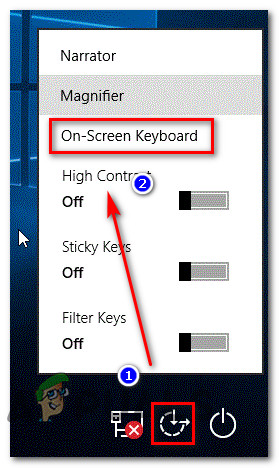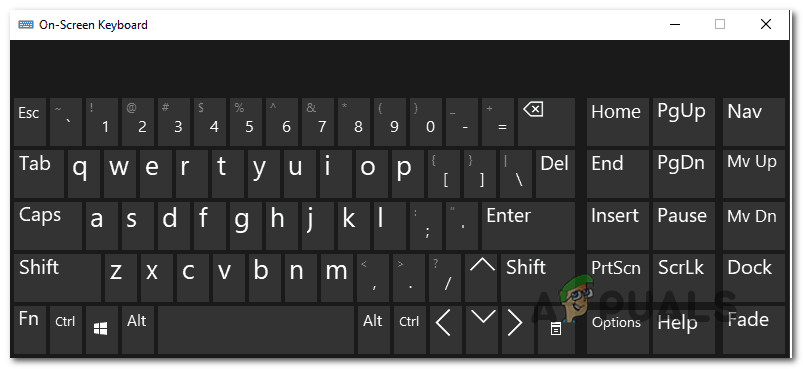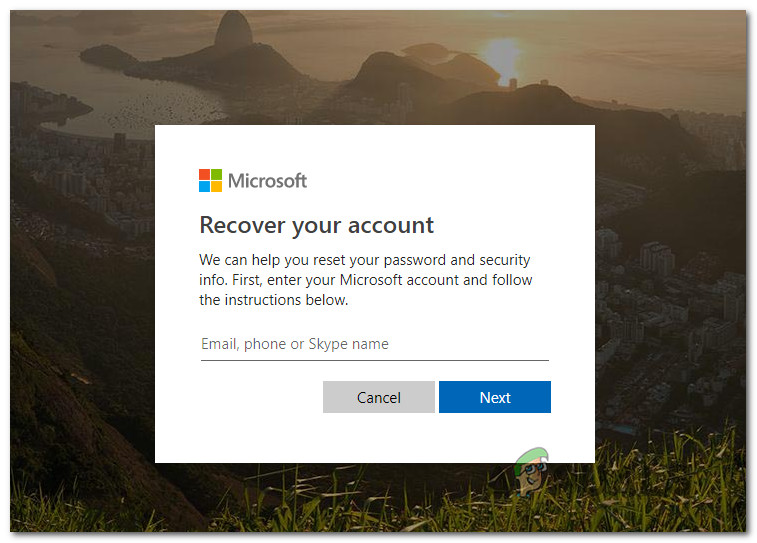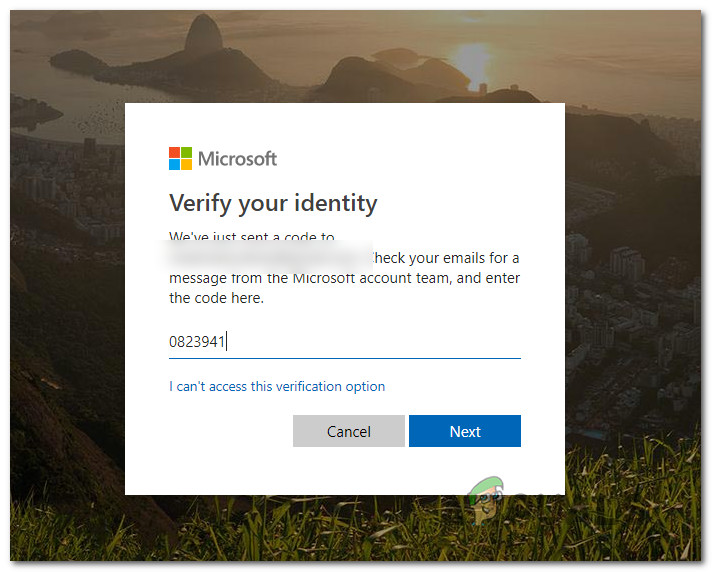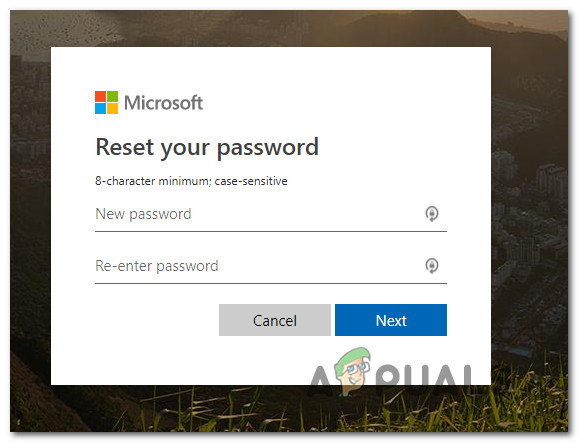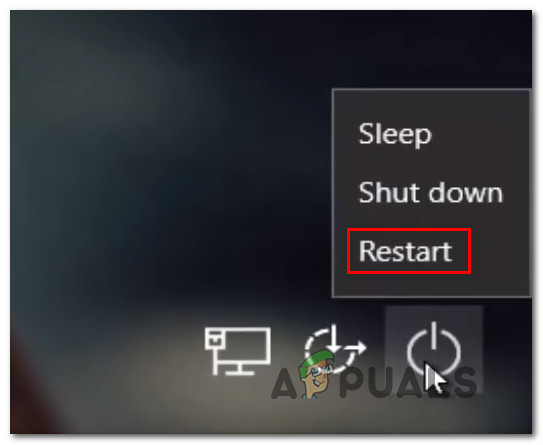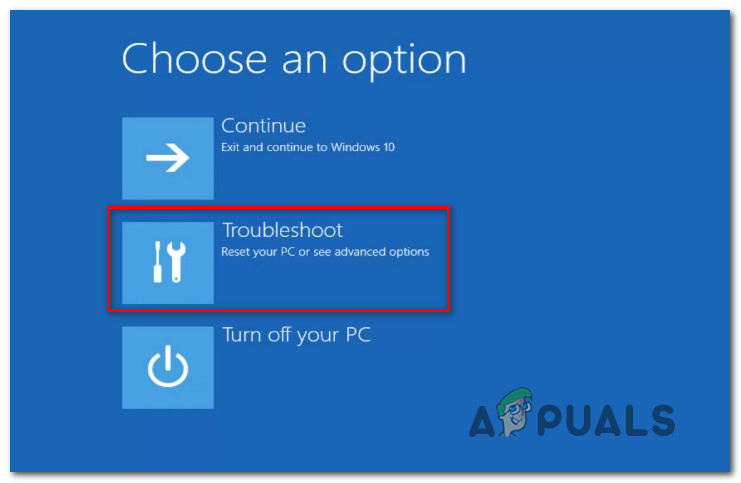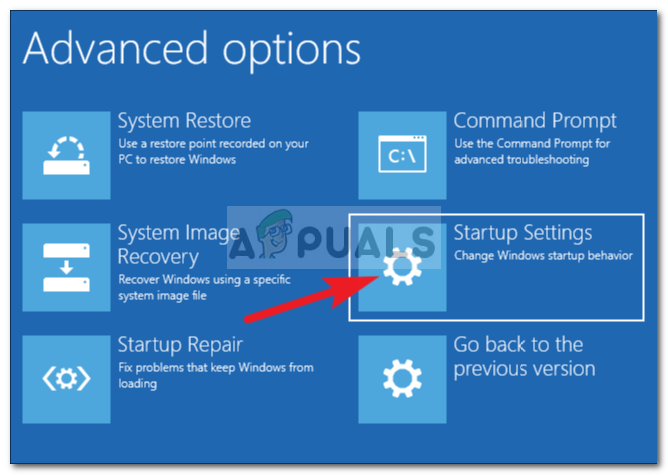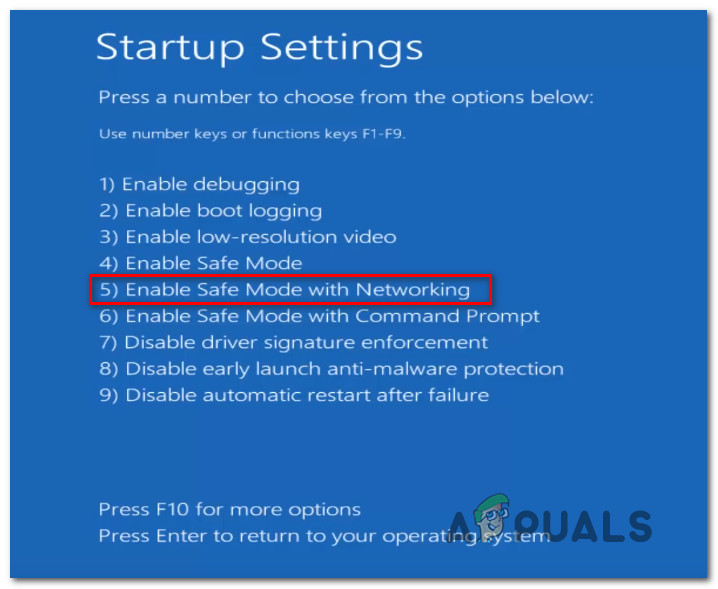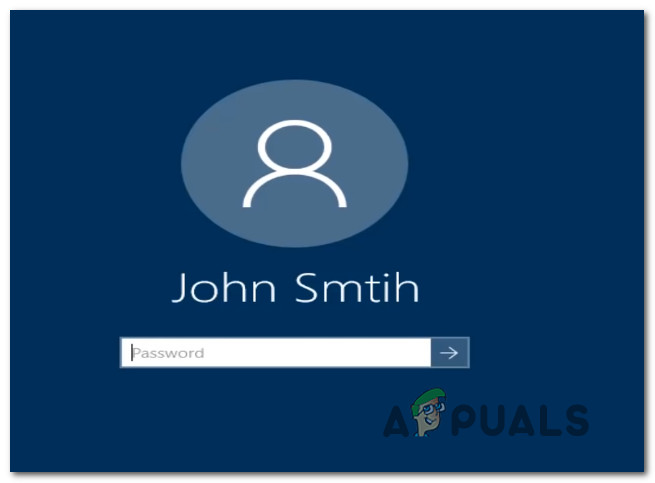Beberapa Windows 10 melaporkan bahwa mereka tidak dapat masuk ke komputer Windows 10 mereka setelah layar masuk awal tidak menerima kata sandi mereka. Sebagian besar pengguna mengatakan bahwa mereka yakin kata sandi yang mereka ketik 100% benar. Beberapa pengguna melaporkan bahwa mereka mengalami masalah ini hanya dengan satu akun Windows, sementara yang lain mengatakan bahwa tidak ada kata sandi Akun Windows yang diterima.

Windows 10 tidak menerima sandi
Apa yang membuat Windows 10 menolak kata sandi yang benar?
Kami menyelidiki masalah khusus ini dengan menganalisis berbagai laporan pengguna bersama dengan strategi perbaikan paling populer yang diterapkan pengguna untuk memperbaiki masalah ini. Berdasarkan penyelidikan kami, ada beberapa kemungkinan penyebab yang mungkin bertanggung jawab atas masalah ini:
- Driver keyboard salah - Dalam sebagian besar kasus, masalah khusus ini terjadi setiap kali pengguna mencolokkan keyboard baru. Yang terjadi adalah, keyboard saat ini sebenarnya masih menggunakan driver yang lama, yang mungkin membuat penekanan tombol berbeda. Dalam kasus ini, masalah dapat diatasi dengan menggunakan keyboard virtual yang disediakan.
- Pengguna mengetik sandi lokal - Pada Windows 10, masalah khusus ini dapat terjadi saat WU (Pembaruan Windows) baru saja menginstal komponen yang memaksa kata sandi akun Microsoft global di atas kata sandi lokal. Jika skenario ini dapat diterapkan, Anda dapat menyelesaikan masalah dengan menggunakan kata sandi Microsoft, bukan kata sandi lokal.
- Kata sandi salah - Dalam banyak kasus, pelakunya adalah sandi yang salah. Karena kata sandi akun Microsoft tidak umum digunakan oleh beberapa pengguna, mungkin akan terlupakan. Dalam kasus ini, Anda dapat menyelesaikan masalah dengan mengikuti langkah-langkah untuk memulihkan kata sandi akun Microsoft Anda.
- Kesalahan Windows 10 - Ada skenario tertentu di mana masalah ini disebabkan oleh kesalahan Windows 10 yang masih belum ditambal dengan benar. Dalam hal ini, Anda seharusnya dapat menyelesaikan masalah dengan memaksa PC Anda untuk memulai ulang dalam mode aman, ketik kata sandi, dan kemudian boot secara normal lagi.
Jika Anda juga mengalami masalah ini dan Anda sedang mencari perbaikan yang memungkinkan Anda menyelesaikan masalah tersebut, artikel ini akan memberi Anda beberapa langkah pemecahan masalah yang berbeda. Di bawah, Anda akan menemukan kumpulan perbaikan potensial yang telah berhasil digunakan oleh pengguna lain dalam situasi serupa untuk memperbaiki masalah sandi di Windows 10.
Setiap metode yang ditampilkan sebelumnya dipastikan berfungsi oleh setidaknya satu pengguna yang terpengaruh. Karena perbaikan potensial di bawah ini diurutkan berdasarkan efisiensi dan tingkat keparahan, kami menganjurkan Anda untuk mengikutinya dalam urutan yang disajikan.
Metode 1: Menggunakan keyboard virtual
Penyebab nomor satu dari masalah khusus ini adalah keyboard yang salah atau driver keyboard yang salah. Ini biasanya ditemui dalam kasus di mana pengguna baru saja memasang keyboard baru. Yang biasanya terjadi adalah, keyboard baru masih menggunakan driver yang lama, yang mungkin akan membuat penekanan tombol berbeda.
Ini terjadi karena OS Windows tidak memiliki kesempatan untuk menginstal driver yang diperlukan oleh keyboard baru - ini terjadi setelah layar masuk awal. Untungnya, Anda dapat mengatasi masalah ini dengan menggunakan keyboard virtual untuk melewati layar login awal dan mengizinkan OS Anda menginstal driver yang diperlukan. Beberapa pengguna yang juga mengalami masalah ini telah melaporkan bahwa masalah tersebut diselesaikan tanpa batas waktu setelah mereka berhasil memasukkan kata sandi yang benar dengan menggunakan keyboard virtual.
Berikut panduan singkat tentang cara melakukannya:
- Untuk menggunakan keyboard virtual, cukup klik ikon Kemudahan akses yang terletak di pojok kanan bawah layar login awal.
- Kemudian, dari daftar opsi yang tersedia, klik Keyboard di Layar .
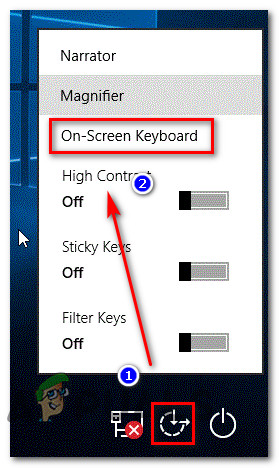
Mengakses keyboard di layar
- Gunakan keyboard virtual untuk memasukkan sandi yang sebelumnya gagal dengan keyboard standar dan coba login lagi.
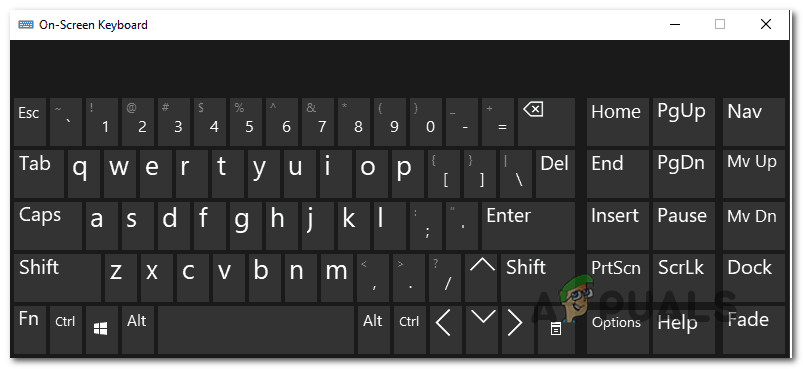
Menggunakan keyboard di layar
Jika prosedur login masih belum berhasil dan kata sandi Anda tidak diterima, pindah ke metode selanjutnya di bawah ini.
Metode 2: Menggunakan kata sandi Microsoft Live
Seperti yang dilaporkan oleh beberapa pengguna, Anda mungkin dapat mengatasi masalah ini dengan mencoba masuk menggunakan kata sandi Microsoft Live alih-alih kata sandi lokal yang Anda gunakan sebelumnya. Ternyata, ini bisa jadi hasil dari pembaruan diam-diam Windows 10 yang memaksa mesin untuk menerapkan kata sandi akun Microsoft generik alih-alih kata sandi lokal.
Jadi jika Anda mengalami masalah ini dengan akun dan metode Microsoft yang tidak berlaku (atau tidak berfungsi), coba ketikkan kata sandi Microsoft sebagai gantinya - kemungkinan kata sandi yang sama yang Anda gunakan dengan Outlook, OneDrive, Skype, dan lainnya layanan dari Ekosistem Microsoft.
Jika kata sandi Microsoft juga tidak diterima, pindah ke metode berikutnya di bawah ini.
Metode 3: Pulihkan kata sandi akun Microsoft Anda
Beberapa pengguna yang terpengaruh telah melaporkan bahwa mereka dapat menyelesaikan masalah khusus ini dengan mengubah kata sandi Microsoft menggunakan menu pemulihan dan menggunakan kata sandi baru untuk melewati layar masuk awal. Ini biasanya efektif dalam situasi di mana pengguna tidak dapat mengingat kata sandi untuk akun Microsoft.
Berikut panduan cepat untuk memulihkan kata sandi akun Microsoft:
- Kunjungi halaman ini ( sini ) dan mulai dengan memasukkan informasi yang diperlukan tentang akun Microsoft Anda (email, telepon atau nama Skype) dan klik Selanjutnya untuk melanjutkan ke menu berikutnya.
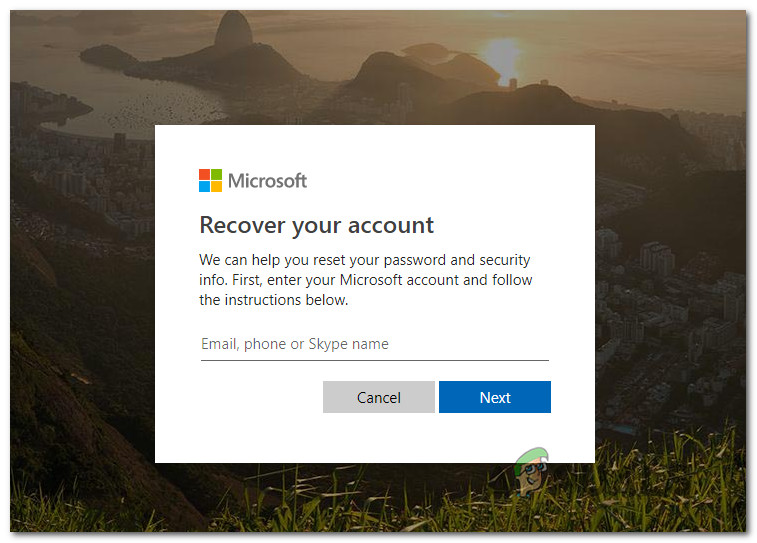
Memulihkan kata sandi Microsoft
- Konfirmasikan email yang Anda inginkan untuk menerima kode pengaturan ulang kata sandi, lalu akses kotak masuk Anda, ambil kode Anda dan tempelkan kembali ke dalam Verifikasi identitas Anda jendela dan klik Lanjut sekali lagi.
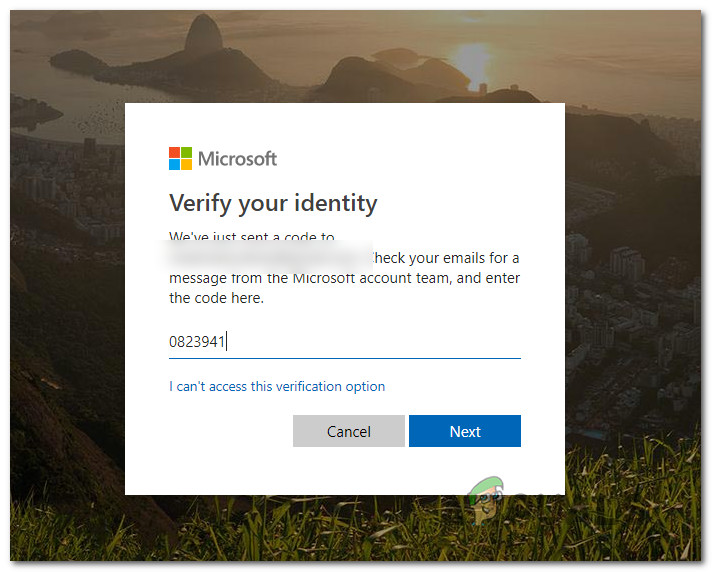
Memverifikasi identitas
- Di layar berikutnya, ketikkan kata sandi baru Anda dan ketikkan sekali lagi di kotak di bawah ini. Kemudian, klik Next untuk membuat perubahan kata sandi menjadi permanen.
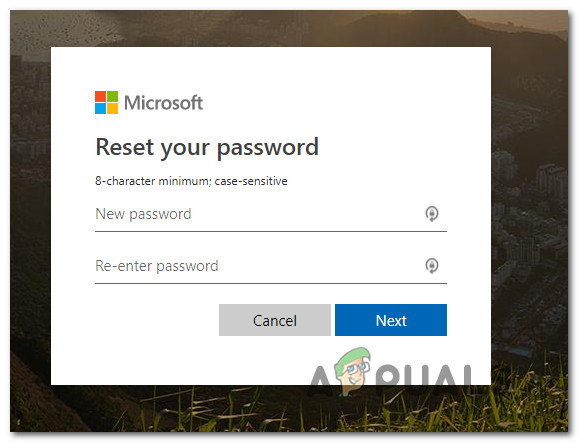
Mengubah kata sandi akun Microsoft Anda
- Kembali ke layar masuk dan ketikkan kata sandi Microsoft baru yang baru saja Anda buat untuk akun Microsoft Anda.
Jika masalah yang sama masih terjadi, pindah ke metode berikutnya di bawah.
Metode 4: Mulai ulang komputer dalam Mode Aman
Beberapa pengguna yang juga mengalami kesalahan ini telah melaporkan bahwa masalah telah teratasi setelah mereka memaksa komputer mereka untuk memulai ulang dalam mode aman dengan jaringan (Akses Internet) dan kemudian menghidupkan ulang mesin kembali ke mode normal. Pengguna yang terpengaruh berspekulasi bahwa metode ini efektif karena dengan memungkinkan sistem operasi melewati layar login, driver keyboard akan diinstal sehingga penekanan tombol yang benar dimasukkan.
Berikut panduan cepat untuk memulai ulang komputer Anda dalam Mode Aman:
- Nyalakan komputer Anda sehingga Anda mendapatkan layar login awal. Setelah Anda sampai di sana, klik ikon daya di sudut kanan bawah.
- Setelah menu konteks muncul, tekan dan tahan Bergeser kunci saat mengklik Mengulang kembali.
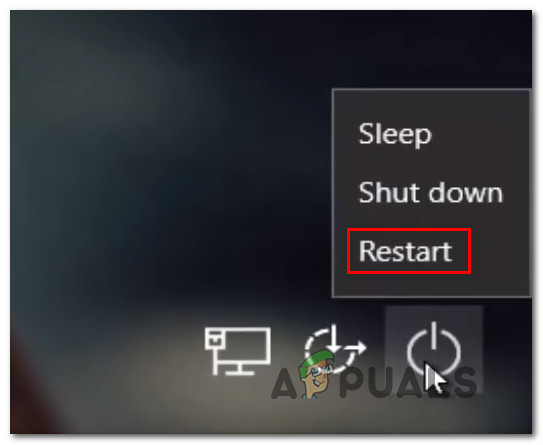
Menempa PC untuk memulai ulang dalam Mode Aman
- Pada urutan startup berikutnya, komputer Anda secara otomatis akan restart di dalam Pecahkan masalah Tidak bisa. Setelah Anda sampai di sana, klik Pecahkan masalah.
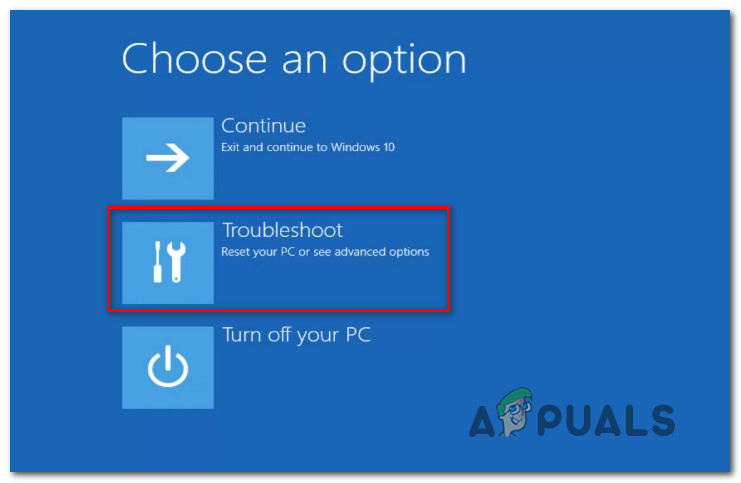
Mengakses menu Troubleshoot
- Setelah Anda masuk ke Opsi Lanjutan menu, klik Pengaturan Startup .
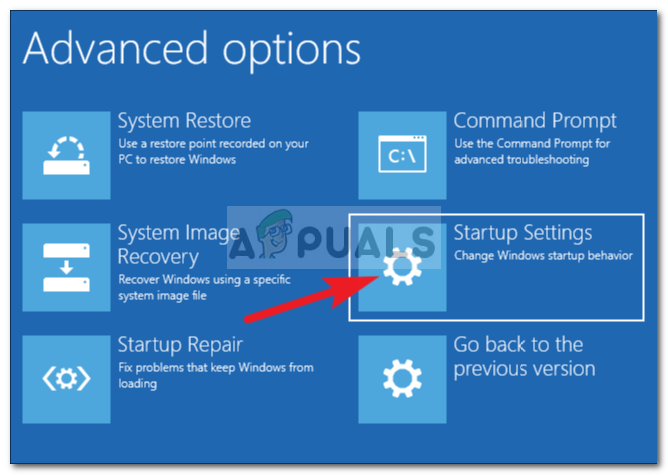
Klik Pengaturan Startup
- Dari menu berikutnya, cukup klik Mengulang kembali tombol. Komputer Anda kemudian akan restart langsung ke menu Pengaturan Startup.
- Setelah Anda melihat file Pengaturan Startup menu, tekan F5 kunci untuk memulai jendela Anda Mode aman dengan jaringan .
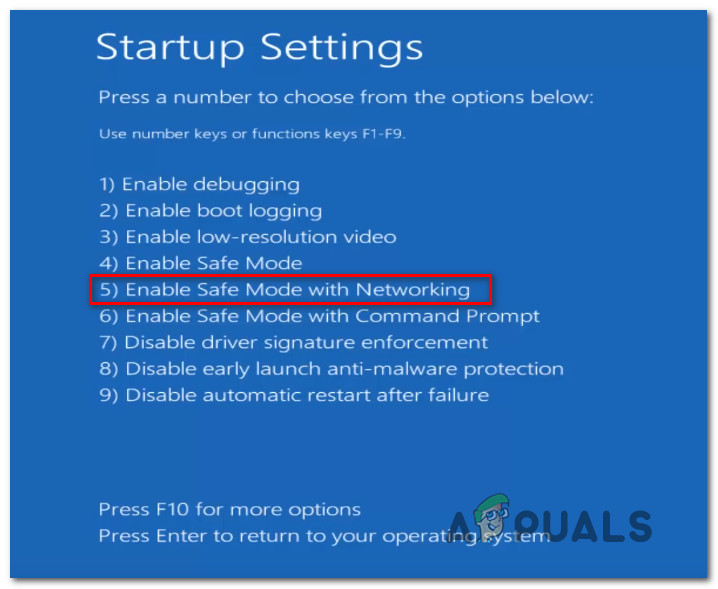
Memulai komputer Anda dalam Mode Aman dengan Jaringan
- Setelah urutan startup selesai, Anda akan diarahkan oleh layar login yang sedikit berbeda. Memasukkan kata sandi yang benar di sini akan memungkinkan Anda untuk melewati jendela masuk.
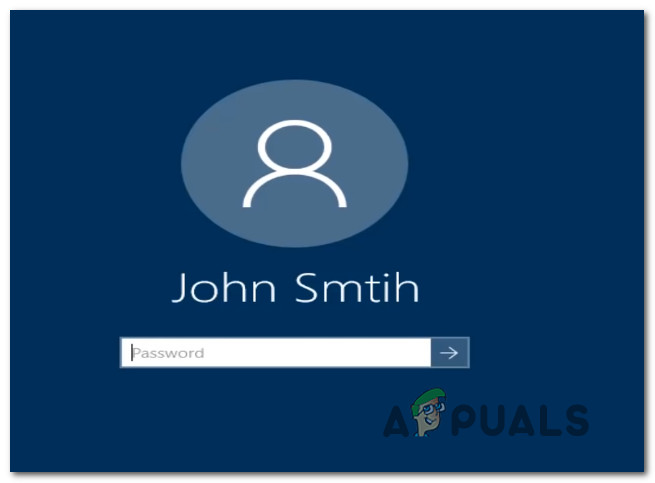
Memasukkan kata sandi yang benar di layar login Safe Mode
- Setelah OS dimuat sepenuhnya dalam mode aman, mulai ulang komputer Anda sekali lagi secara normal. Ini akan mulai kembali ke mode normal.
- Lihat apakah Anda bisa melewati layar masuk pada permulaan sistem berikutnya.